在管理和维护SQL数据库的过程中,密码安全是至关重要的一环,定期更改数据库密码可以有效防止未授权访问,保护敏感数据不被泄露,本文将详细介绍如何在不同类型的SQL数据库中修改密码,包括MySQL、SQL Server、PostgreSQL和Oracle等主流数据库,并提供操作步骤和注意事项。

修改MySQL数据库密码
MySQL是最常用的关系型数据库之一,修改密码的方法因版本和安装方式不同而有所差异,以下是几种常见场景的操作步骤:
使用root用户登录并修改其他用户密码
首先以root用户身份登录MySQL:
mysql -u root -p
然后使用ALTER USER语句修改目标用户的密码:
ALTER USER 'username'@'localhost' IDENTIFIED BY 'new_password';
修改用户test的密码为NewPass123!:
ALTER USER 'test'@'localhost' IDENTIFIED BY 'NewPass123!';
最后刷新权限使修改生效:

FLUSH PRIVILEGES;
忘记root密码时的重置方法
如果忘记root密码,可以通过以下步骤重置:
- 停止MySQL服务:
sudo systemctl stop mysql
- 以安全模式启动MySQL(跳过权限表):
sudo mysqld_safe --skip-grant-tables &
- 无密码登录MySQL并修改root密码:
mysql -u root
UPDATE mysql.user SET authentication_string=PASSWORD('NewRootPass123!') WHERE User='root'; FLUSH PRIVILEGES; - 重启MySQL服务:
sudo systemctl restart mysql
不同版本MySQL的注意事项
- MySQL 5.7及以上版本:使用
authentication_string字段存储密码。 - MySQL 5.6及以下版本:使用
password字段,且函数名可能为OLD_PASSWORD()。
修改SQL Server数据库密码
SQL Server的密码修改通常通过SQL Server Management Studio (SSMS) 或T-SQL脚本完成。
使用SSMS修改密码
- 以Windows身份验证或SA账户登录SSMS。
- 展开“安全性”>“登录名”,右键点击目标用户(如
test_user)。 - 选择“属性”,在“常规”页面输入新密码并确认。
- 点击“确定”保存修改。
使用T-SQL脚本修改密码
ALTER LOGIN test_user WITH PASSWORD = 'NewPass123!';
如果需要强制用户下次登录时修改密码:
ALTER LOGIN test_user WITH PASSWORD = 'NewPass123!' MUST_CHANGE;
重置SA密码(忘记时)
- 以Windows管理员身份启动SQL Server Configuration Manager。
- 右键点击SQL Server服务,选择“属性”>“高级”。
- 在“启动参数”中添加
-m; -f(单用户模式)。 - 重启SQL Server服务,然后通过命令行修改SA密码:
USE master; ALTER LOGIN sa WITH PASSWORD = 'NewSApass123!';
- 移除启动参数并重启服务。
修改PostgreSQL数据库密码
PostgreSQL的密码存储在pg_authid表中,通常通过ALTER ROLE命令修改。
使用psql命令行修改
psql -U postgres
ALTER ROLE username WITH PASSWORD 'new_password';
ALTER ROLE test_user WITH PASSWORD 'Postgres123!';
修改系统用户密码(Linux环境)
如果PostgreSQL用户与系统用户同名,可以修改系统用户密码:

sudo passwd postgres
pg_hba.conf文件配置
为确保密码验证生效,检查pg_hba.conf文件中的认证方式是否为md5或scram-sha-256:
# TYPE DATABASE USER ADDRESS METHOD
host all all 127.0.0.1/32 md5修改Oracle数据库密码
Oracle数据库的密码修改通常使用ALTER USER命令,需具有足够权限。
普通用户修改自身密码
ALTER USER username IDENTIFIED BY new_password;
管理员修改其他用户密码
ALTER USER test_user IDENTIFIED BY Oracle123!;
忘 SYS 密码时的重置方法
- 以OS身份登录服务器,停止Oracle服务:
sudo systemctl stop oracle
- 启动到mount状态:
sqlplus / as sysdba STARTUP MOUNT;
- 修改密码并打开数据库:
ALTER USER sys IDENTIFIED BY NewSysPass123!; ALTER DATABASE OPEN;
通用安全建议
- 密码复杂度:确保密码包含大小写字母、数字和特殊字符,长度至少12位。
- 定期更换:建议每90天更换一次密码。
- 权限最小化:避免使用高权限账户(如root、SA)进行日常操作。
- 审计日志:启用数据库审计功能,记录密码修改操作。
数据库密码修改操作对比表
| 数据库类型 | 常用命令 | 忘记密码处理 | 适用场景 |
|---|---|---|---|
| MySQL | ALTER USER | 安全模式启动 | Web应用、中小型企业 |
| SQL Server | ALTER LOGIN | 单用户模式 | 企业级应用、Windows环境 |
| PostgreSQL | ALTER ROLE | 修改系统用户 | 开发环境、Linux/Unix |
| Oracle | ALTER USER | 启动到mount状态 | 大型企业、金融系统 |
相关问答FAQs
Q1: 修改密码后是否需要重启数据库服务?
A1: 大多数情况下无需重启服务,MySQL和PostgreSQL通过FLUSH PRIVILEGES即时生效,SQL Server和Oracle通常也会立即应用新密码,但某些特殊配置(如Oracle的密码文件)可能需要重启。
Q2: 如何确保密码修改操作的安全性?
A2: 建议在非高峰期执行修改操作,使用加密连接(如SSL/TLS)避免密码明文传输,并记录操作日志以便审计,确保只有授权人员具备修改权限。
【版权声明】:本站所有内容均来自网络,若无意侵犯到您的权利,请及时与我们联系将尽快删除相关内容!




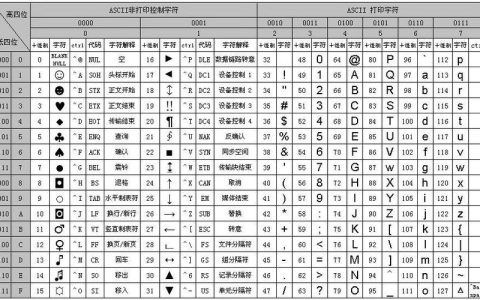

发表回复